Ako maximalizovať výkon RAM Chromebooku

Rovnako ako váš počítač Mac alebo PC chcete využiť maximum pamäte RAM svojho Chromebooku. Tu je niekoľko tipov, ako zistiť, čo využíva najviac pamäte a uvoľniť ju.
Väčšina Chromebookov ich robí cenovo dostupnejšímiprichádzajú s obmedzeným množstvom pamäte RAM. Je to iba prehliadač, však? Nehráte Call of Duty. Tak prečo by ste potrebovali 16 GB RAM? Boli by ste prekvapení, koľko pamäte niektoré stránky skutočne využívajú. Napríklad Facebook a Gmail sú ošípané ako také. A ak stále udržiavate produktivitu a ostatné weby otvorené a pripnuté, množstvo potrebnej pamäte RAM sa rýchlo zvyšuje.
Nižšie je uvedený pohľad na zistenie množstva pamäte RAM, ktorú má váš Chromebook, na kontrolu jeho používania a na niekoľko spôsobov, ako ho uvoľniť, aby ste mohli viac reagovať.
Na Chromebooku skontrolujte množstvo pamäte RAM
Pravdepodobne už viete, koľko RAM máteChromebook má, keď ste ho kúpili. Ale ak si nepamätáte, je ľahké ho nájsť pomocou jednoduchého bezplatného rozšírenia s názvom Cog System Info Viewer. Po nainštalovaní a spustení rozšírenia sa zobrazí množstvo pamäte RAM nainštalovanej v Chromebooku. Navyše obsahuje ďalšie systémové údaje, ako je procesor, verzia prehliadača Chrome a interné úložisko.
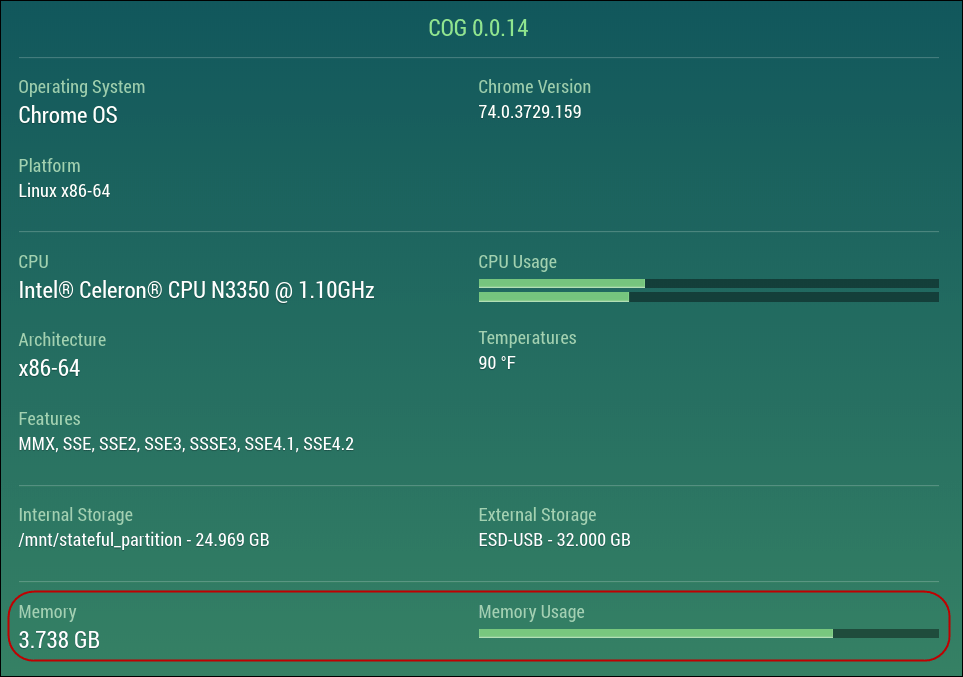
Ak chcete nájsť ďalšie hardvérové špecifikácie Chromebooku, prečítajte si náš článok: Ako nájsť hardvérové a systémové špecifikácie Chromebooku.
Skontrolujte využitie pamäte RAM
Rovnako ako v systéme Windows, aj v systéme Chrome OS existuje správca úloh. Ak ho chcete otvoriť, kliknite na tlačidlo ponuky (tri bodky) a vyberte položku Ďalšie nástroje> Správca úloh.
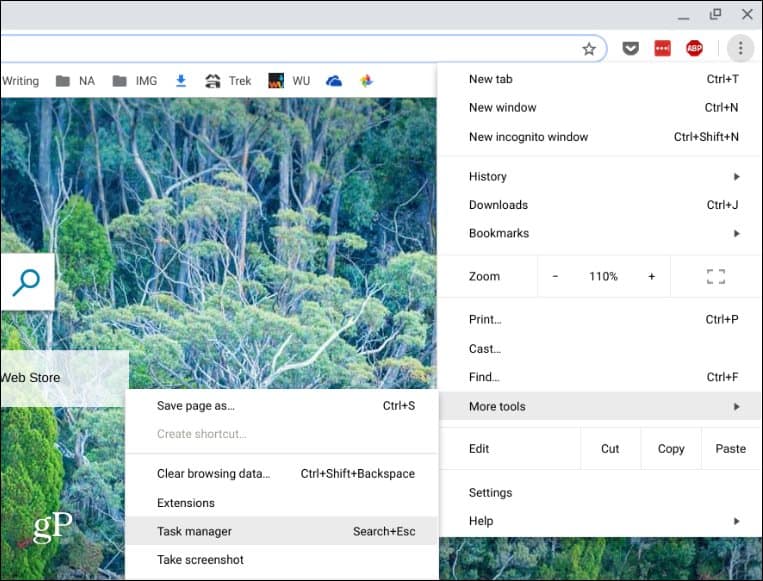
To vyvolá nástroj Správca úloh pre váš počítačChromebook. Tu nájdete okrem iného aj informácie o tom, ktoré aplikácie a ďalšie procesy využívajú pamäť RAM vášho zariadenia v stĺpci „Memory Footprint“. Ak niečo zaberá tonu pamäte RAM, môžete ju zabiť kliknutím na ňu a kliknutím na tlačidlo „Ukončiť proces“.
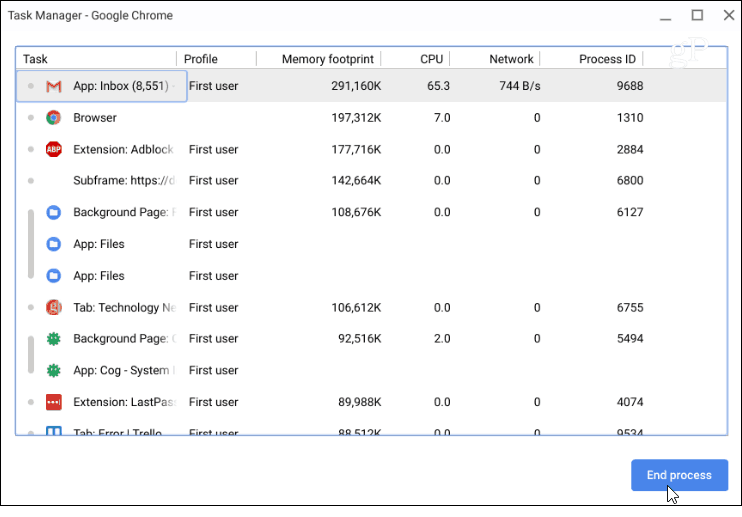
Na Chromebooku použite menej pamäte RAM
Chromebook je opäť ako každý iný počítačalebo telefón. Čím viac vecí máte otvorených a spustených, tým viac pamäte bude jesť. Ak sa vám zdá, že máte skúsenosti pomaly, skúste zatvoriť nepotrebné karty. Napríklad, ak používate služby YouTube, Hudba Play a máte ďalších 30 otvorených kariet, bude to pomalé. Pokúste sa uzavrieť to, čo nepotrebujete.
Je tiež potrebné zdôrazniť, že pamäť a pamäť nezaberajú iba stránky pre médiá a hry. Najmä Gmail používa šialené množstvo pamäte RAM. Aby ste pomohli využívať menej pamäte, otvorte ju, len keď ju potrebujete.
Tiež zastavte rozšírenia, ktoré už nepoužívate. Rovnako ako inštalácia aplikácií do telefónov, máme tendenciu ich mať príliš veľa. Používame ich raz alebo dvakrát, ale zabudneme na ne. Ak chcete zobraziť nainštalované rozšírenia, typ: chrome: // extensions do panela s adresou a stlačte kláves Enter. Prípadne sa tam dostanete cez ponuku Možnosti Ďalšie nástroje> Rozšírenia.
Teraz môžete experimentovať tak, že vypnete tie, ktoré nepotrebujete. Uvidíme, či sa to zníži na pamäťovej stope použitej prostredníctvom Správcu úloh (Hľadať + Esc). Ak to pomôže a rozšírenia nepotrebujete, jednoducho ich odstráňte.
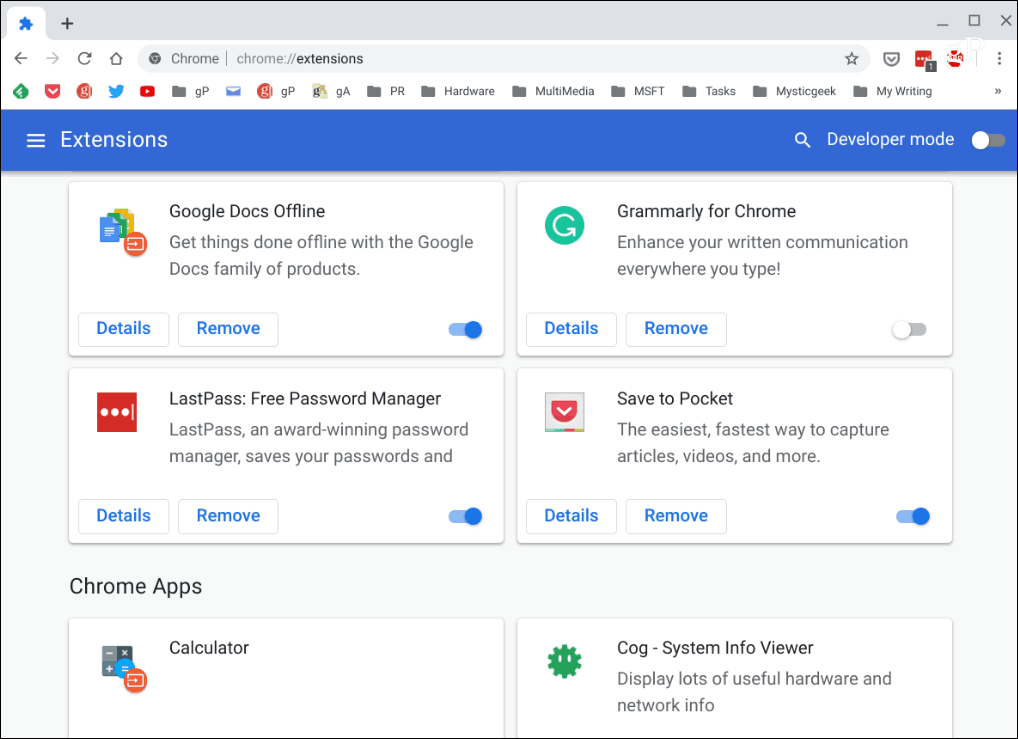
Zhrnutie
Môžete tiež vyskúšať niektoré rozšírenia na ukladanie pamäte. Viem, že je to kontraintuitívne, ako sa zbaviť nepotrebných, ale niektoré môžu skutočne zmeniť. Ak nemôžete upraviť svoj pracovný postup a trváte na tom, aby bolo naraz otvorených 50 kariet. Vyskúšajte rozšírenie OneTab. Umožňuje uložiť všetky otvorené karty do zoznamu, ktorý ukladá do pamäte RAM. Ak ich potrebujete znova, môžete ich obnoviť jedným kliknutím. Vyskúšajte a zistite, či vám to pomôže.
Tieto tipy vám pomôžu udržať Chromebook v prevádzke na optimálnom výkone tým, že prejdete Chromebookom a vykonáte niektoré základné upratovacie práce.










Zanechať komentár